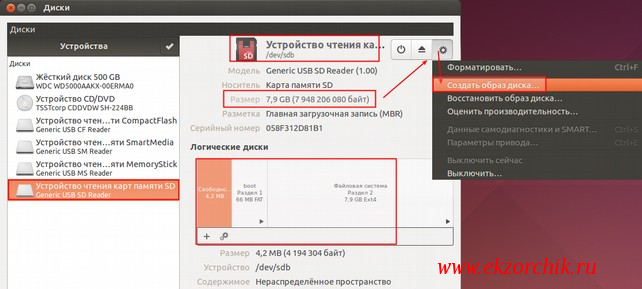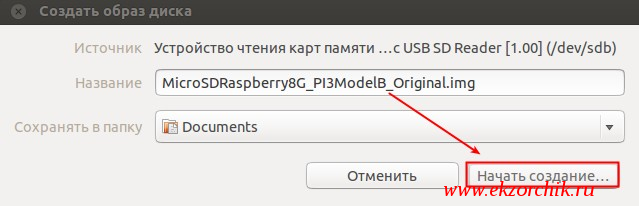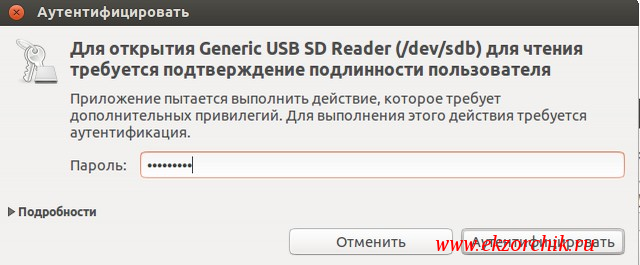Порой хочется иметь под рукой настроенный образ по себя с операционной системой на борту для миникомпьютера Raspberry Pi 3 Model B. Чтобы в нем уже были включены все необходимые протоколы для удаленного взаимодействия: SSH, VNC и консольный порт Serial. А также удалены неиспользуемые приложения. Т.е. Вы хотите прорепетировать определенную настройку и в процессе, может, как и я задокументировать все шаги, но чтобы эксперимент был правдоподобным должна быть операционная система согласно Вашим предпочтениям. Вот к примеру у меня несколько микрокомпьютеров и образ стандартизирован.
Когда на карту записан образ и посредством одного миникомпьютера Raspberry Pi 3 Model B произведена первоначальная настройка хочется чтобы вот это все было и на другом, как быть в этом случае? – а все просто сейчас я задокументирую все шаги которые нужно сделать чтобы заполучить свой персонифицированный образ под Raspberry.
Ниже шаги:
- Вытаскиваю из миникомпьютера Raspberry Pi 3 Model B карту памяти MicroSD
- Вставляю ее в адаптер который после посредством картридера/или встроенного в ноутбук Lenovo E555 подключаю к домашнему компьютеру под управлением Ubuntu Trusty Desktop amd64 Gnome Classic
- Запускаю утилиту по управлению дисками системы: Приложения — Стандартные — Диски:
выделяю устройство чтения карт памяти SD — Настройка — Создать образ диска…
Затем посредством мастера указываю именование создаваемого образа:
Название: MicroSDRaspberry8G_PI3ModelB_Original.img
Сохранять в папку: Documents
и нажимаю «Начать создание…»
Далее указываю пароль суперпользователя, т. к. утилите по управлению Дисками необходимо подтверждение подлинности пользователя.
Пароль: в моем случае — 712mbddr@ и нажимаю «Аутентифицировать».
Теперь осталось подождать, покуда задача будет выполнена, о ее работе в процентном соотношении можно наблюдать все также в программе «Диски» выбрав устройство чтения карт SD:
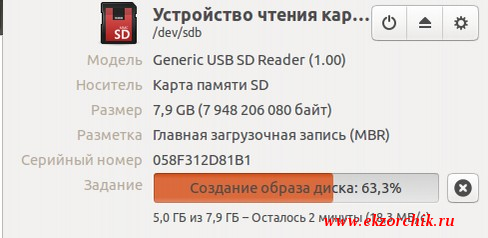 По итогу в указанном каталоге куда указали сохранить сформировавшийся образ карты памяти формата MicroSD появится образ:
По итогу в указанном каталоге куда указали сохранить сформировавшийся образ карты памяти формата MicroSD появится образ:
ekzorchik@navy:~$ file Documents/MicroSDRaspberry8G_PI3ModelB_Original.img && ls -lh $_
Documents/MicroSDRaspberry8G_PI3ModelB_Original.img: x86 boot sector
-rw-rw-r-- 1 ekzorchik ekzorchik 7,5G февр. 28 15:52 Documents/MicroSDRaspberry8G_PI3ModelB_Original.img
Теперь если вдруг понадобиться образ для миникомпьютера Raspberry Pi 3 Model B то он у меня есть, а чтобы его записать действия ниже:
Приложения — Стандартные — Диски:
выделяю устройство чтения карт памяти SD — Настройка — Восстановить образ диска:
Образ для восстановления: Через Nautilus нахожу необходимый файл с расширением img и просто нажимаю «Начать восстановление» – снова подтверждаю «Восстановить» и указываю пароль от суперпользователя (root‘а), затем нажимаю «Аутентифицировать»
 И также ожидаю за процентным завершение данного задания.
И также ожидаю за процентным завершение данного задания.
Задание завершена, разделы на карте памяти приняли то расположение которое идет если бы Вы проделывали все по заметке.
Итак, пошаговая заметка по созданию настроенного образа для моего миникомпьютера Raspberry Pi 3 Model B с учетом моих настроек выполнена. Как и говорил ранее, если мне понадобится для другого миникомпьютера, то образ буду брать уже с официального сайта для записи на карту памяти, а разворачивать свой бекап. На этом всё, с уважением Олло Александр aka ekzorchik.